- Ordinateurs et électronique
- Théâtre audio et la maison
- Lecteurs Blu-Ray
- Toshiba
- SD1020KE
- Manuel du propriétaire
▼
Scroll to page 2
of
30
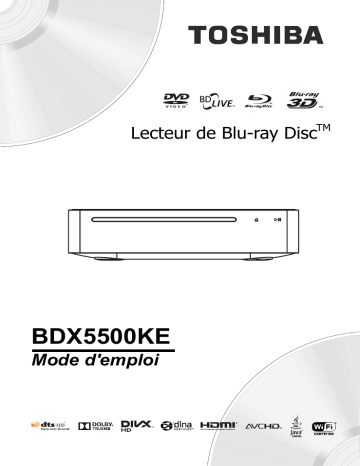
Lecteur de Blu-ray DiscTM
BDX5500KE
Mode d'emploi
1
Table des matières
Français
1 Important............................................................................................3-6
Avis de sécurité et informations importantes................................................ 3
Mise au rebut des produits et piles usagés................................................ 3-5
Avis sur les marques commerciales.............................................................. 6
2 Votre produit.....................................................................................7-10
Codes de région......................................................................................... 7
Description du produit............................................................................. 8-9
Télécommande........................................................................................ 10
3 Branchements................................................................................ 11-12
Connexion à un téléviseur......................................................................... 11
Branchement à un amplificateur/récepteur numérique................................ 11
Connexion à votre réseau domestique...................................................11-12
Connexion d'un périphérique USB............................................................. 12
Utilisation de l'adaptateur secteur............................................................. 12
4 Préparation........................................................................................... 13
Préparez la télécommande........................................................................ 13
Configuration du lecteur........................................................................... 13
5 Lecture.............................................................................................14-17
Fonctions de lecture.............................................................................14-17
6 Personnalisation..............................................................................18-22
Audio...................................................................................................... 18
Système..............................................................................................18-19
Réseau...............................................................................................19-20
Langue................................................................................................... 20
Sécurité.................................................................................................. 20
Informations........................................................................................... 20
Lecture...............................................................................................20-21
Affichage............................................................................................21-22
7 Description fonctionnelle du réseau................................................23-25
8 Spécifications....................................................................................... 26
9 Dépannage......................................................................................27-28
10 Glossaire..........................................................................................29-30
2
Avis de sécurité et informations
importantes
Avertissement :
• Risque de surchauffe ! N'installez jamais
votre produit dans un espace confiné. Laissez
toujours un espace d'au moins 10 cm autour
du produit pour sa ventilation. Assurez-vous
que d'autres objets, tels que les rideaux, ne
recouvrent jamais les fentes prévues pour la
ventilation du produit.
• Ne placez jamais le produit, la télécommande
ou les piles près de flammes nues ou d'autres
sources de chaleur, y compris la lumière
directe du soleil.
• Utilisez ce produit seulement à l'intérieur.
Gardez ce produit hors de portée de l'eau,
de l'humidité et des récipients contenant des
liquides.
• Ne placez jamais ce produit sur un autre
équipement électrique.
• Restez à distance de ce produit pendant les
orages.
• Si un adaptateur secteur ou une prise multiple
servent de dispositif de déconnexion, ils
doivent toujours être aisément accessibles.
• Respectez toujours l'environnement lorsque
vous jetez des piles.
• Utilisez l'appareil dans un climat modéré.
PRÉCAUTIONS RELATIVES AUX LASER :
L'UTILISATION DE PROCÉDURES DE CONTRÔLE,
RÉGLAGE OU DE PERFORMANCES AUTRES QUE
CELLES SPÉCIFIÉES DANS CE DOCUMENT PEUT
ENTRAÎNER UNE EXPOSITION AU RAYONNEMENT
DANGEREUSE.
ATTENTION :
RAYONNEMENT LASER VISIBLE ET INVISIBLE
EN CAS D'OUVERTURE ET DE RETRAIT DES
V E R R O U I L LA G E S . N E PA S R E G A R D E R L E
FAISCEAU DIRECTEMENT.
EMPLACEMENT :
INTÉRIEUR, PRÈS DU MÉCANISME DE LECTURE.
CLASS 1
LASER PRODUCT
La plaque signalétique et les avertissements
de sécurité se trouvent au dessous du
boîtier du lecteur.
À propos de l’ « élimination » et du « transfert »
du produit
Nous vous recommandons de réinitialiser vos
informations personnelles en réinitialisant tous
les paramètres à leurs valeurs initiales au moyen
d'une Reset Usine.
La réinitialisation aux paramètres d'usine efface
tous les paramètres de l'utilisateur ; y compris les
informations de compte de contenu de portail,
les personnalisations de Youtube et les signets du
navigateur Web.
Vérifiez que vous avez effectué une sauvegarde de
toutes les informations avant de procéder à une
réinitialisation aux paramètres d'usine ; veuillez
vous reporter à la Reset Usine en page 19 pour
plus de détails.
Déclaration de conformité de l'UE
Ce produit porte la marque CE conformément
aux Directives européennes relatives, notamment
la Directive 2006/95/EC sur la basse tension,
la Directive 2004/108/EC sur la compatibilité
électromagnérique et la Directive 2011/65/
EU RoHS. En outre le produit est conforme aux
Directives 2005/32/EC (EuP) et 2009/125/EC (ErP)
Ecodesign et à leurs mesures de mise en oeuvre
apparentées.
Si ce produit dispose d'une fonction de réseau
local sans fil intégrée, la Directive 1999/5/
EC relative aux equipements radio et aux
équipements terminaux de télécommunications
s'appliquent également.
Le responsable du marquage CE est
TOSHIBA EUROPE GMBH
Hammfelddamm 8, 41460 Neuss, Allemagne.
Informations REACH
La réglementation chimique de l'Union
européenne (UE), REACH (Registration,
Evaluation, Authorization and Restriction of
Chemicals - enregistrements, évaluations,
autorisations et restrictions relatives aux produits
chimiques), est entrée en vigueur le 1er juin 2007
et comporte des dates butoirs jusqu'en 2018.
Toshiba respectera toutes les exigences REACH et
s'engage à fournir à ses clients des informations
sur la présence dans ses produits de substances
incluses dans la liste des candidats selon la
réglementation REACH.
Veuillez consulter le site Web suivant www.
toshiba.eu/reach pour obtenir des informations
sur la présence dans nos produits de substances
incluses dans la liste des candidats de REACH
sous une concentration dépassant 0,1 % poids
pour poids.
Mise au rebut des produits et piles usagés
Les informations suivantes ne s'appliquent
qu'aux états membres de l'UE :
3
Français
1 Important
Français
Mise au rebut des produits
Le symbole de poubelle à roues barrée indique
que les produits doivent être collectés et jetés
séparément des déchets ménagers. Les piles
et accumulateurs intégrés peuvent être mis au
rebut avec le produit. Ils seront séparés dans les
centres de recyclage.
La barre noire indique que le produit a été mis sur
le marché après le 13 août 2005. En participant à
la collecte séparée des produits et des piles, vous
contribuez à assurer leur mise au rebut appropriée
et contribuez ainsi à éviter des conséquences
négatives potentielles sur l’environnement et la
santé humaine.
Pour plus d'informations sur les
programmes de collecte et de
recyclage existants dans votre
pays, contactez le magasin où vous
avez acheté le produit.
Mise au rebut des piles et/ou des
accumulateurs
Le symbole de poubelle à roues barré indique
que les piles et/ou accumulateurs doivent être
collectés et jetés séparément des déchets
ménagers. Si la pile ou l’accumulateur contient
plus que les valeurs spécifiées pour le plomb (Pb),
le mercure (Hg) et/ou le cadmium (Cd) définies
dans la Directive relative aux piles (2006/66/
EC), les symboles chimiques du plomb (Pb), du
mercure (Hg) et/ou du cadmium (Cd) apparaissent
sous le symbole de la poubelle à roues barré. En
participant à la collecte séparée des piles, vous
contribuez à assurer la mise au rebut appropriée
des produits et des piles et contribuez ainsi à
éviter des conséquences négatives potentielles
sur l’environnement et la santé humaine.
Pour plus d'informations sur les
programmes de collecte et de
recyclage existants dans votre
pays, contactez le magasin où vous
avez acheté le produit.
Pb,Hg,Cd
Avis sur les droits d'auteur
Ce produit inclut une technologie de protection
des droits d'auteurs protégée par des brevets
aux États-Unis et d'autres droits de propriété
intellectuelle. L'utilisation d'une telle technologie
de protection de copyright doit faire l'objet
d'une autorisation par Rovi Corporation, elle est
destinée à un usage domestique ou à d'autres
visionnages limités, sauf autorisation différente
de Rovi Corporation. L'ingénierie inverse et le
désassemblage sont interdits.
Clauses de non responsabilité
•
•
•
•
•
•
•
•
Be responsible
Respect copyrights
•
4
I N F O R M AT I O N S I M P O RTA N T E S D E
SÉCURITÉ/SANTÉ CONCERNANT LE
VISIONNAGE DE LA 3D
Si vous-même ou quiconque présentez les
symptômes suivants ou tout autre inconfort
en visionnant des images vidéo 3D, arrêtez
le visionnage et prenez contact avec votre
prestataire de soins de santé :
Convulsions Fibrillations musculaires ou oculaires
Perte de conscience
Altération de la vision
Mouvements involontaires Perte d'orientation
Stress oculaire
Nausée/Vomissement
Étourdissement
Maux de têtes
Fatigue
Certains spectateurs peuvent être sujets aux
crises épileptiques et aux évanouissements
lors d'une exposition à certaines images
clignotantes contenues dans certaines
séquences de télévision 3D ou jeux vidéo.
To u t e p e r s o n n e a ya n t s u b i u n e c r i s e
épileptique, perte de conscience, ou d'autres
symptômes liés à un état épileptique, ou
toute personne ayant des antécédents
familiaux de cas d'épilepsie, devrait contacter
un prestataire de soins de santé avant d'utiliser
la fonction 3D.
Si vous ressentez une fatigue visuelle ou tout
autre inconfort lié au visionnage d'images 3D,
faites une pause et reposez-vous jusqu'à ce
que les symptômes disparaissent.
De par l'impact qu'elles pourraient avoir sur le
développement de la vision, les spectateurs
d'images vidéo 3D doivent être âgés d'au
moins 6 ans. Les enfants et les adolescents
peuvent être plus réceptifs aux problèmes
de santé liés au visionnage en 3D et doivent
faire l'objet d'un suivi constant pour éviter le
visionnage prolongé sans pause.
Évitez d'utiliser la fonction 3D si vous êtes
sous l'emprise de l'alcool.
Regarder l'écran de trop près de manière
prolongée peut provoquer une fatigue
oculaire. Consultez le manuel de votre écran
pour déterminer la distance de visionnage
idéale.
Le visionnage en 3D peut provoquer des
étourdissements et/ou une désorientation
chez certains spectateurs. Aussi pour éviter
toute gêne, ne placez pas le lecteur ou l'écran
près d'une cage d'escalier ouverte, d'un
balcon, ou de câbles, et ne vous asseyez pas
trop près d'objets que vous pourriez casser en
les bousculant par accident.
LISEZ ATTENTIVEMENT LES INSTRUCTIONS
FOURNIES AVEC VOTRE ÉCRAN ET/OU VOS
LUNETTES 3D AVANT LE VISIONNAGE 3D.
PERFORMANCES
Ce produit a été conçu pour lire des disques
Blu-rayTM conformes aux normes 3D de la Bluray Disc Association. Il n'est pas compatible
avec d'autres normes 3D.
•
•
•
•
•
•
•
•
•
Un écran compatible 3D, des lunettes 3D et
un câble HDMI haute vitesse (tous vendus
séparément) sont nécessaires pour la lecture
et le visionnage de contenu 3D.
Si vous faites passer le signal par un récepteur
AV ou un autre distributeur vidéo, celui-ci
doit être compatible 3D pour supporter le
visionnage en 3D. Le visionnage de contenu
HD et la conversion de contenu DVD vers une
norme supérieure peut nécessiter une entrée
compatible HDCP sur votre périphérique
d'affichage.
Bien qu'une conversion de contenu vidéo DVD
vers une norme supérieure puisse créer une
image proche d'une qualité HD, les résultats
dépendent du contenu, de l'écran et des
paramètres.
Un écran compatible 1080p est requis pour
afficher du contenu en 1080p.
Du contenu encodé en 1080p/24 ips et un
écran HD acceptant les signaux 1080p/24Hz
est nécessaire pour afficher du contenu
1080p/24 ips.
L e s p e r fo r m a n c e s d e s fo n c t i o n n a l i t é s
interactives et/ou réseau peuvent varier en
fonction de la conception ou du contenu du
disque, et peuvent nécessiter une connexion
haut débit à Internet active en permanence.
Une mise à jour du micrologiciel peut être
requise pour certaines fonctionnalités
interactives et/ou réseau. Certaines
fonctionnalités peuvent nécessiter de la bande
passante supplémentaire.
B D - L i v eT M p e u t r e q u é r i r u n e c l é s U S B
disposant d'une capacité de stockage libre d'au
moins 1 Go (vendue séparément).
Pour la lecture en Dolby ® TrueHD et DTSHD Master Audio | Essential™, le contenu
doit être encodé aux formats Dolby® TrueHD
et DTS-HD Master Audio Essential™. Types
de fichier pris en charge : JPEG, MP3 and
AVCHD. Certains médias enregistrables,
cartes ou fichiers peuvent ne pas être pris en
charge. La fonctionnalité Deep Color telle que
définie dans les spécifications HDMI, requiert
un écran et/ou un périphérique compatibles
Deep Color. L'utilisation de HDMI-CEC requiert
un périphérique d'affichage compatible HDMICEC. En fonction des spécifications de votre
périphérique d'affichage, certaines fonctions
HDMI-CEC ou la totalité d'entre elles peuvent
ne pas fonctionner et ce, même si votre
périphérique d'affichage est compatible HDMICEC.
Des produits qui ne lisent pas les disques HD
DVD.
Certaines fonctionnalités sont sujettes à un
retard de disponibilité.
Du fait que le format Blu-rayTM et les normes
3D emploient de nouvelles technologies,
certains problèmes de disques, contenus,
connexions et d'autres problèmes de
compatibilité et/ou de performances
sont possibles. Si vous rencontrez de tels
problèmes, veuillez consulter
www.home-entertainment.toshiba.co.uk
•
(pour les modèles britanniques) ou
http://eu.consumer.toshiba.eu/en
(pour les modèles d'Europe continentale)
a f i n d ' o b t e n i r d e s i n fo r m a t i o n s s u r la
disponibilité des mises à jour du micrologiciel
qui pourraient résoudre votre problème, ou
contactez le service clientèle de Toshiba.
Bien que tous les efforts aient été mis en
oeuvre au moment de la publication afin
d'assurer l'exactitude des informations
fournies dans le présent manuel, les
spécifications, configurations et disponibilités
de sytèmes/composants/options du produit
peuvent être modifiées sans préavis.
5
Français
•
Avis sur les marques commerciales
Français
Les logos associés à AVCHD sont des marques
commerciales de Panasonic Corporation et de
Sony Corporation.
Blu-ray DiscTM, Blu-rayTM, Blu-ray 3DTM, BD-LiveTM,
BONUSVIEW TM et les logos sont des marques
commerciales de la Blu-ray Disc Association.
INFORMATIONS SUR LES VIDÉOS DIVX :
DivX® est un format vidéo numérique créé par
DivX, LLC, une filiale de Rovi Corporation.
Cet appareil est un appareil DivX Certified® officiel
qui lit les vidéo DivX. Visitez divx.com pour plus
d'informations et pour obtenir des outils logiciels
permettant de convertir vos fichiers en vidéo DivX.
INFORMATIONS SUR LA VIDÉO À LA DEMANDE
DIVX :
Cet appareil DivX Certified® doit être enregistré
pour pouvoir lire des films DivX achetés à
l a d e m a n d e ( V O D ) . Po u r o b t e n i r l e c o d e
d'enregistrement, trouvez la section DivX VOD
dans le menu de configuration de l'appareil.
Rendez-vous sur vod.divx.com pour savoir
comment compléter votre enregistrement.
DivX®, DivX Certified® et les logos associés sont
des marques commerciales déposées de Rovi
Corporation ou de ses filiales et sont utilisés sous
licence.
Certifié DivX® pour lire les vidéos DivX® jusqu'à
la résolution HD 1080p, incluant les contenus
premium.
DLNATM et DLNA CERTIFIEDTM sont des marques
commerciales ou déposées de Digital Living
Network Alliance. Tous droits réservés. Utilisation
non autorisée strictement interdite.
Fabriqué sous licence de Dolby Laboratories.
Dolby et le symbole double-D sont des marques
déposées de Dolby Laboratories.
En ce qui concerne les brevets de DTS, visitez
http://patents.dts.com. Fabriqué sous licence
de DTS Licensing Limited. DTS, le symbole,
DTS et le symbole ensemble sont des marques
commerciales déposées, et DTS 2.0+ Digital Out
est une marque commerciale de DTS, Inc. © DTS,
Inc. Tous droits réservés.
6
En ce qui concerne les brevets de DTS, visitez
http://patents.dts.com.
Fabriqué sous licence de DTS Licensing Limited.
DTS, DTS-HD, le symbole, DTS et le symbole
ensemble sont des marques commerciales
déposées et DTS-HD Master Audio | Essential est
une marque commerciale de DTS, Inc. © DTS,
Inc. Tous droits réservés.
'DVD Video Logo' est une marque commerciale de
la DVD Format/Logo Licensing Corporation.
Les termes HDMI et High-Definition Multimedia
Interface et le logo HDMI sont des marques
commerciales ou des marques déposées de HDMI
Licensing LLC aux Etats Unis et dans d’autres
pays.
Oracle et Java sont des marques déposées
d'Oracle et/ou de ses filiales. D'autres noms sont
également les marques commerciales de leurs
propriétaires respectifs.
Netflix est une marque déposée de Netflix, Inc.
Picasa et YouTube sont des marques commerciales
de Google Inc.
Wi-Fi CERTIFIED Logo est une marque de
certification de la Wi-Fi Alliance®.
Wi-Fi ® , Wi-Fi CERTIFIED TM , Wi-Fi Direct ® et
Miracast TM sont des marques commerciales ou
déposées de la Wi-Fi Alliance®.
2 Votre produit
Région
Le lecteur de Blu-ray DiscTM et les disques sont
codés par région. Ces codes régionaux doivent
correspondre pour pouvoir lire le disque. Si les
codes ne correspondent pas, le disque ne pourra
pas être lu.
Le numéro de région de ce lecteur de disques Bluray DiscTM est indiqué sur son panneau dessous
du Lecteur Blu-ray DiscTM.
Amérique du Nord,
Amérique Centrale,
Amérique du Sud,
Corée, Japon, Taïwan,
Hong Kong et Asie du
Sud-Est.
Région
Disques DVD
pouvant être lus
Disques Blu-rayTM
pouvant être lus
Français
Codes de région
Europe, Groenland,
Territoires français,
Moyen-Orient, Afrique,
Australie et Nouvelle
Zélande.
États-Unis et Canada
Royaume-Uni, Europe
et Japon
Asie-pacifique, Taïwan,
Corée
Australie, NouvelleZélande, Amérique
latine
Russie et Inde
Chine, Îles Caïques,
ïles Wallis et Futuna
Inde, Chine, Russie,
Asie centrale et du
sud.
Fonctions principales
Divertissement haute définition
Regardez un disque de contenu haute définition
avec un téléviseur HDTV (téléviseur haute
définition). Branchez-le au moyen d’un câble
HDMI haute vitesse. Vous pouvez profiter d'une
excellente qualité d’image jusqu’à la résolution
1080p pour une fréquence de 24 trames par
seconde avec la sortie à balayage progressif.
UHD (2160p)
Ce lecteur supporte la sortie de signal vidéo
de haute définition de 1080/24p jusqu'à la
conversion au UHD (3840 x 2160p). Si vous
branchez une téléviseur compatible UHD (3840
x 2160p) à la prise HDMI de votre lecteur grâce
au câble HDMI de haute vitesse, vous pouvez
profiter des images de la vidéo de 1080/24p
jusqu'à la conversion au UHD (3840 x 2160p).
BD-LiveTM
Connectez ce lecteur au site Web des studios
de cinéma via la prise LAN pour accéder à de
nombreux contenus mis à jour (p.ex.aperçus
actualisés et fonctions spéciales exclusives).
Blu-ray DiscTM Java
Application Blu-ray DiscTM Java (BD-J) Le format
BDROM accepte le Java pour les fonctions
interactives. BD-J offre aux diffuseurs de contenu
une fonctionnalité pratiquement illimitée pour
créer des titres de BD-ROM interactifs.
7
Description du produit
Panneau avant
Français
Élément Description
Fonction
Lodgement de disque
Insérez un disque avec l’étiquette orientée vers le haut dans la
lodgement de disque.
Capteur IR
Pointez la télécommande sur le capteur IR.
Éjectez le disque de la lodgement de disque.
Lecture / pause.
Mettez l'appareil sous tension (le témoin s'allume vert) ou remettez
l'appareil en mode veille (le témoin est éteint).
Logement pour socle de
bureau
Pour le montage du socle de bureau.
Remarques :
• Le champ du capteur est dans le cadre rectangulaire et les voyants
,
sont situés dans le champ du capteur.
• Pour activer les voyants, il suffit de toucher le champ du capteur et ils s’allumeront.
Panneau arrière
Élément
8
Description
Fonction
Prise DC IN 12V
Brancher l'adaptateur secteur fourni.
Prise USB
Connexion d'une clé USB.
Prise LAN
Utilisez cette prise pour la connexion à un réseau avec une connexion
à haut débit permanente. Elle est réservée aux utilisations éventuelles
de BD-Live™, contenu bonus, Recherche Serveur Multimédia, Picasa et
YouTube.
Prise HDMI OUT
Émet les signaux vidéo/audio vers un téléviseur, un moniteur ou un
récepteur/amplificateur AV. Connexion à un téléviseur, moniteur ou
récepteur/amplificateur AV équipé d'une entrée HDMI.
Prise COAXIAL DIGITAL
Sortie les signaux audio numériques lorsqu'un câble coaxial numérique
est branché.
Montage du socle de bureau (facultatif)
Français
Le socle de bureau est livré avec le lecteur de Bluray Disc™ ; vous pouvez le monter le socle de bureau
avant d’effectuer toutes les connexions.
Dévissez les vis du panneau arrière avec un
tournevis (non fourni).
Insérez les deux vis incluses avec le lecteur dans
les trous du pied de table. Alignez les trous des vis
du lecteur avec les vis.
Serrez modérément les vis avec le tournevis (non
fourni). Pour une utilisation ultérieure du capot du
logement du socle de bureau, veuillez le fixer à la
partie inférieure du socle de bureau. Reportez-vous
à la figure suivante pour plus de détails.
9
Télécommande
REMOTE SIGNAL EMITTER
Français
·Arrête la lecture et éjecter le disque
Touches numériques
des éléments
· Sélectionne
numérotés d'un menu
Permet
la
saisie
directe des
·chiffres des pistes/chapitres/
·
titres ou mots de passe
GOTO
Va à un titre, un chapitre, une
piste ou un instant de lecture
TOP MENU
Affiche le titre du disque
pendant la lecture
·
· Lance l'application Miracast
TM
à l'écran
· Entre dans la page ePortal
· Ouvre le menu de configuration
du système
OK
du
· Reconnaît/confirme la sélectionmenu
· Navigue dans la page ePortal
DISPLAY
Affiche une fenêtre pour trouver
un titre, un chapitre ou une piste
·
CLEAR
Efface une entrée ou le signet
et le programme que vous avez
définis.
·
POP UP MENU
le menu inclus sur certains
· Affiche
disques vidéo Blu-ray Disc™/DVD
d’accéder à Internet pour
· Permet
la recherche, la navigation, et l’ajout
de votre contenu favori
QUICK
Accès au menu des commandes à
l'écran (On Screen Control)
·
rapide en arrière ou en
· Lecture
avant
/
·
· Retourne au menu précédent
· Arrêt de la lecture
· Lecture vidéo lente
·
BACK
EXIT
· Quitte le menu actuel ou Internet
PROGRAM
· Accès à la liste des programmes
DIGEST
Accès aux miniatures JPEG pendant
la lecture
SUB
Affichge des sous-titres, appuyez
·plusieurs
fois pour sélectionner les
différents sous-titres disponibles
sur votre disque
10
· Allume l'appareil ou mode veille
· Démarre/suspend la lecture
à un chapitre/un titre/une
· Saute
piste précédents/suivants
Touches de navigation/curseur
pour le placement vers la gauche/
droite /le haut/bas
Appuyez sur
pendant la
lecture d'images JPEG pour tourner
la photo affichée, la lecture JPEG est
suspendue.
AUDIO
Sélectionne le flux audio, appuyez
plusieurs fois pour choisir parmi les
différents flux audio disponibles sur
votre disque
·
la télécommande vers le
· Pointez
capteur en façade
STOP
image par image
· Avance
en mode pause
ZOOM
Zoom avant/arrière
·
BOOKMARK
Crée un signet à un point
donné pendant la lecture
·
A-B
Répétition de A à B
·
REPEAT
Sélectionne divers modes de
répétition
PIC
Affiche le menu Réglage de
l'image
·
·
Faites les branchements suivants pour utiliser ce
produit.
Option 1: Branchement via un routeur filaire
Branchez le câble réseau de la prise LAN du
produit à la prise LAN du système réseau.
Connexion à un téléviseur
Branchez un câble HDMI entre la prise de sortie
HDMITM de ce lecteur et la prise d'entrée HDMITM
du téléviseur. Un câble HDMI transporte les
signaux vidéo et audio. Si vous voulez utiliser les
haut-parleurs du téléviseur, vous n'avez pas besoin
d'effectuer de connexion audio supplémentaire.
concentrateur ou
routeur à large
bande
Câble LAN
(non fourni)
(Illustration exemple) Branchement via un routeur filaire
(Illustration exemple) Branchement à un téléviseur câble HDMI
Remarques :
• Ne branchez pas un câble de téléphone modulaire sur
la prise LAN.
• Suivez les instructions de configuration de la connexion
proposées par votre opérateur de télécommunications
ou fournisseur de services Internet.
Branchement à un amplificateur/
récepteur numérique
Option 2: Branchement via un périphérique WiFi® et un point d’accès sans fil ou un routeur
Acheminez le son depuis ce lecteur vers l'autre
appareil pour améliorer la sortie audio.
Branchez un câble coaxial entre la prise COAXIAL
de ce produit et la prise COAXIAL de l'appareil.
Votre lecteur de Blu-ray Disc™ intègre un module
Wi-Fi® et une antenne. Aucune connexion physique
au routeur sans fil n’est nécessaire.
Câble HDMI
(non fourni)
Câble coaxial audio numérique
(non fourni)
Récepteur/amplificateur numérique AV
(Illustration exemple) Branchement d'un récepteur/
amplificateur numérique AV
Connexion à votre réseau domestique
Votre lecteur Blu-ray Disc™ peut être connecté à votre
réseau de la maison:
Option 1: Branchement via un routeur filaire
Option 2: Branchement via un périphérique
Wi-Fi® et un point d’accès sans fil ou
un routeur fil
Remarque:
• Utilisation d'un réseau câblé offrons est la meilleure
performances car le périphérique connecté et lecteur
sont connectés directement au réseau et ne sont pas
soumis à des interférences radioélectriques.
Point d’accès sans fil
(Illustration exemple) Branchement à un point d’accès
sans fil ou un routeur
• Configurez votre lecteur pour accéder au point
d’accès ou au routeur sans fil.
• La méthode de configuration et de connexion au
réseau peut varier en fonction de l’équipement
en service et de l’environnement du réseau. Votre
lecteur de Blu-ray DiscTM est équipé d’un module
sans fil IEEE 802.11n, qui intègre également
les normes 802.11a/b/g/n. Pour les meilleures
performances sans fil, nous recommandons
l’utilisation d’un réseau Wi-Fi CERTIFIEDTM IEEE
802.11n (point d’accès ou routeur sans fil).
Remarque:
• Vous devez utiliser un boîtier de partage IP sans
fil prenant en charge les normes IEEE 802.11a/b/
g/n. (n est conseillé pour garantir la stabilité de
fonctionnement du réseau sans fil).
• Un réseau local sans fil, par nature, peut entraîner
des interférences, selon les conditions d’utilisation
(rendement du point d’accès, distance, obstacles,
interférences causées par d’autres dispositifs à
radiofréquence, etc.).
11
Français
3 Branchements
Français
• Réglez le boîtier de partage IP sans fil sur le mode
Infrastructure. Le mode Ad-hoc n’est pas pris en charge.
• Lors de l’entrée de la clé de sécurité pour le point
d’accès (boîtier de partage IP), seules les modalities
suivantes sont prises en charge.
1. Mode d’authentification: WPAPSK, WPA2PSK
2. Type de chiffrement: WEP, TKIP, AES
Connexion d'un périphérique USB
Connectez le périphérique USB sur l'arrière du
lecteur. Le port USB accepte les clés USB (certaines
clés USB peuvent ne pas être compatible). Une
clé USB peut être utilisée pour lire des fichiers
Photo/Vidéo/Musique (voir tableau des formats
compatibles) et pour faire les mise à jour logiciel (si
disponible).
Périphérique USB
(Illustration exemple) Branchement d'un périphérique USB
Remarques :
• Pour profiter du contenu bonus de BD-Live™, comme
le stockage local, utilisez une clé USB de 1 Go ou plus.
• Pour certains disques Blu-ray™ avec fonction BDLive™, vous pouvez avoir besoin de brancher la clé
USB avant de charger le disque. Sinon, le disque ne
pourra pas lire.
• TOSHIBA ne garantit pas une compatibilité à 100%
avec toutes les clés USB.
• Le fabricant n'est pas responsable d'éventuels
dommage ou pertes de données sur les clés USB.
Utilisation de l'adaptateur secteur
L'adaptateur secteur fourni fonctionne sur CA 100240V. L'utilisation d'un adaptateur autre que celui
fourni avec l'appareil peut endommager l'appareil.
vers la prise de courant
vers prise DC IN 12V
(Illustration) Utilisation de l'adaptateur secteur
Remarques :
• Si vous ne comptez pas utiliser l'appareil pendant
une période prolongée, débranchez l'adaptateur de
la prise murale.
• Ne manipulez pas le cordon d'alimentation de
l'adaptateur avec les mains mouillées.
12
Suivez toujours les instructions de ce chapitre
dans l'ordre.
Remarque:
- L'utilisation de commandes, de réglages ou
l'exécution de procédures autres que celles spécifiées
ici peut entraîner une exposition dangereuse à un
rayonnement ou une autre opération risquée.
Préparez la télécommande
Ouvrez le couvercle de la pile vers le bas.
(Illustration exemple) Télécommande - Ouverture du
couvercle de la batterie
Insérez deux piles AAA en respectant les
polarités (+/-) indiquées.
Fermez le couvercle de la pile.
Remarques :
- Retirez les piles si vous prévoyez de ne pas utiliser la
télécommande pendant une longue période.
- Ne mélangez pas les piles usées et neuves ou de
types différents.
- Risque d'explosion ! Gardez la pile à distance de la
chaleur, du soleil ou du feu. Ne jetez jamais la pile au
feu.
Configuration du lecteur
Trouver l'entrée d'affichage appropriée
Appuyez sur pour allumer ce produit.
Allumez le téléviseur puis sélectionnez l'entrée
vidéo appropriée (reportez-vous au mode
d'emploi du téléviseur pour savoir comment
sélectionner la bonne entrée).
Réglage initial
Quand vous allumez cet appareil pour la première
fois, ou restaurez tous les paramètres aux valeurs
d'usine par défaut, le système vous invite à
effectuer une Configuration facile.
Suivez les instructions à l'écran pour personnaliser
les paramètres suivants selon vos préférences:
Langue OSD
Résolution
Ratio d’aspect
Interface réseau
Autodémarrage du portail
Après la configuration, appuyez sur OK pour
confirmer et sortir.
Utilisation du menu SETTING
Appuyez sur
pour afficher l'écran de
configuration en mode arrêt ou sans lecture de
disque.
• Les plages de fonctionnement maximum
de l'appareil sont :
- Ligne de visée : environ 10 m (état original)
- De chaque côté de l'axe central : environ 7 m à
30° (état original)
- Au‑dessus : environ 7 m à 30° (état original)
- En dessous : environ 7 m à 30° (état original)
13
Français
4 Préparation
5 Lecture
Fonctions de lecture
Français
Lecture de base
Appuyez sur la touche
en façade ou sur la
télécommande, votre lecteur de Blu-ray DiscTM
s'allume. L'appareil prend environ 20 secondes
pour démarrer. À la première mise sous tension,
la configuration du Mode d'extinction est en
mode Normal.
Allumez le téléviseur, puis sélectionnez sur le
téléviseur le réglage d'entrée qui correspond à
la méthode de connexion que vous avez choisie
pour brancher votre lecteur.
Insérez un disque avec l’étiquette orientée vers
le haut dans le logement du disque.
Le disque est chargé automatiquement et la
lecture démarre. La durée du chargement du
disque dépend de son type, le chargement d’un
disque Blu-ray DiscTM est un peu plus long.
Si la lecture ne démarre pas automatiquement,
appuyez sur
pour la démarrer.
Si un menu Blu-ray DiscTM ou DVD s'affiche,
utilisez les touches de curseur pour sélectionner
PLAY. Appuyez ensuite sur OK pour confirmer.
Pour éjecter le disque, appuyez sur .
Suspension de la lecture
Appuyez sur
pour suspendre la lecture.
Appuyez sur
pour reprendre la lecture.
Image fixe désactivée
Appuyez sur la touche
pour poursuivre la
lecture à partir du mode Image fixe désactivée.
Arrêt de la lecture
Appuyez une fois sur la touche
pour passer
en mode reprise, l’écran du téléviseur affiche le
logo de reprise.
Appuyez sur la touche
pour reprendre la
lecture au point où elle s'est arrêtée.
Appuyez deux fois sur la touche
pour
arrêter complètement la lecture, l'écran de
configuration apparaît.
Utilisez les touches / pour sélectionner BD/
DVD, appuyez ensuite sur la touche OK pour
démarrer la lecture au début du disque.
Les disques Blu-rayTM ne supportent pas tous la
fonction de reprise.
Avance rapide et retour rapide
Appuyez sur la touche
pour avancer
rapidement dans le disque. La vitesse d'avance
rapide change en fonction du nombre de
pressions sur la touche.
14
Appuyez sur la touche
pour reculer
rapidement dans le disque. La vitesse de
retour rapide change en fonction du nombre de
pressions sur la touche.
La vitesse augmente selon la séquence suivante
: 2X, 4X, 8X, 16X, 32X.
Appuyez sur la touche
pour reprendre la
lecture normale.
Recherche instantanée et lecture instantanée
Pendant la lecture, enfoncez et maintenez la
touche
pour sauter 30 secondes en avant.
Pendant la lecture, enfoncez et maintenez la
touche
, vous pourrez lire instantanément
les 10 dernières secondes.
Précédent et suivant
Pendant la lecture, appuyez sur la touche
pour revenir au début du chapitre ou de la
piste actuels, ou du chapitre ou de la piste
précédents.
Une pression sur la touche
pendant la
lecture vous permet de faire passer la lecture
au chapitre ou à la piste suivants.
Avance lente
Appuyez sur la touche
pendant une lecture
normale. La vitesse d'avance lente est 1/16 par
défaut.
Pour modifier la vitesse d'avance lente, appuyez
plusieurs fois sur
; la vitesse d'avance lente
changera selon la séquence suivante : 1/16,
1/8, 1/4, 1/2, normale.
Pour quitter le mode de ralenti et revenir à la
lecture normale, appuyez sur la touche
.
Une image en avant
Utilisez cette fonction pour profiter de la vidéo
image par image.
Appuyez sur la touche
pendant la lecture
normale pour passer en mode pause.
Appuyez plusieurs fois sur la touche
pour
avancer image par image.
Appuyez sur la touche
pour reprendre la
lecture normale.
Paramètres de lecture avancés
DISPLAY
Appuyez sur la touche DISPLAY pour que l'écran
affiche des informations sur le disque : Numéro de
titre/chapitre/piste, Temps écoulé, Mode, Audio,
Angle, et Langues des sous-titres. Appuyez à
nouveau sur cette touche pour effacer l'affichage
des informations.
REPEAT
A p p u ye z p l u s i e u r s fo i s s u r R E P E A T p o u r
sélectionner différents modes de répétition.
Blu-ray DiscTM : Répétition du chapitre et du titre.
DVD : Répétition d'un chapitre, d'un titre ou de Tout.
VCD PBC Off/CD-DA/JPEG/MP3 : Répétition d'une
piste, et Tout répéter.
A-B
Pour lire une certaine section d'une vidéo ou
d'une chanson, appuyez sur la touche A-B pour
définir le point de départ.
Appuyez une nouvelle fois sur la touche A-B
pour définir le point de fin et terminer la
sélection. La section choisie sera lue en boucle.
Appuyez sur le bouton A-B une troisième fois
pour annuler cette fonction.
Le point de fin ne peut pas être défini avant que
5 secondes se soient écoulées à partir du point de
départ.
Les disques Blu-rayTM ne supportent pas tous la
répétition A-B.
POP UP MENU
Pendant la lecture d'un disque Blu-rayTM, appuyez
sur la touche POP UP MENU pour afficher le titre
du disque, la lecture n'est pas arrêtée même si le
menu est à l'écran.
Appuyez sur les touches
pour
sélectionner une option, appuyez ensuite OK
pour confirmer.
Appuyez sur la touche POP UP MENU pour
fermer le menu.
Pendant la lecture d'un DVD, appuyez sur la
touche POP UP MENU ouvrir le menu du
disque.
Pendant la lecture d'un VCD, appuyez sur la
touche POP UP MENU pour activer/désactiver
PBC.
Pendant l'affichage de contenu de fichiers USB
et Disque de données dans le Médiathèque,
appuyez sur la touche POP UP MENU pour
ajouter les fichiers Photo/Musique/Vidéo à la
liste de lecture.
Appuyez sur les touches
pour
sélectionner une option sous les fichiers
Photo/ Musique/Vidéo.
Dans le navigateur de fichiers, appuyez
sur
pour sélectionner le ou les fichiers à
ajouter à la liste de lecture. « √ » apparaîtra
à côté des fichiers sélectionnés.
Appuyez sur la touche POP UP MENU, un
menu contextuel apparaît ; appuyez ensuite
sur les touches
et OK pour sélectionner
« Ajouter à la liste de lecture » et
ajouter les fichiers à la liste. Les options «
Tout sélectionner » et « Tout effacer »
sont également disponibles. Sélectionnez «
Annuler » pour quitter le menu contextuel.
Tous les fichiers sélectionnés seront ajoutés
au dossier « Liste de lecture ». Vous
pouvez lire ou supprimer les fichiers dans la
liste de lecture. Appuyez sur la touche POP
UP MENU supprimer les fichiers choisis
dans « Liste de lecture ».
TOP MENU
Vous pouvez appuyer sur cette touche TOP MENU
à n'importe quel moment pour faire apparaître le
menu du Blu-ray DiscTM ou du disque vidéo DVD.
BACK
Appuyez sur la touche BACK pour revenir au
menu précédent dans le menu à l'écran du menu
des réglages tel que Informations sur la Mémoire
externe, Contrôle parental, etc.
Pendant la lecture de MP3/JPEG/VIDÉO, appuyez
une fois sur la touche BACK pour revenir à la
page Médiathèque.
Pendant la lecture d'un disque VCD, lorsque PBC
activé est sélectionné, appuyez sur la touche
BACK pour revenir au menu PBC.
PROGRAM
Pendant la lecture de DVD/CD, vous pouvez
appuyer sur la touche PROGRAM pour éditer la
séquence de la liste de lecture.
DIGEST
Pendant la lecture d'un disque JPEG, appuyez
sur la touche DIGEST pour afficher une page
comportant 12 miniatures d'images.
Utilisez les touches
pour sélectionner
une image.
Appuyez OK pour afficher l'image sélectionnée
en plein écran, les images suivantes seront
affichées séquentiellement et automatiquement.
Appuyez sur les touche
ou
afficher
l'écran de miniatures précédent ou suivant.
ZOOM
Appuyez plusieurs fois sur la touche ZOOM pour
zoomer en avant/arrière pendant la lecture de la
vidéo.
Mode zoom : Zoom 2x -> Zoom 3x -> Zoom 4x ->
Zoom 1/2 -> Zoom 1/3 -> Zoom 1/4.
15
Français
GOTO
Pendant la lecture
Appuyez sur la touche GOTO pour changer de
Titre, de Chapitre ou d'Heure de lecture.
Appuyez sur les touches
et OK de la
télécommande pour sélectionner le Titre, le
Chapitre, ou l'Heure.
Appuyez sur les touches numériques ou
puis appuyez sur OK. La lecture saute à
l’emplacement désiré.
4. Pour effectuer une recherche temporelle,
appuyez sur
pour sélectionner TT (Titre)
ou CH (Chapitre) ou la recherche temporelle.
Français
BOOKMARK
Pendant la lecture d’un disque VCD/DVD, appuyez
sur la touche BOOKMARK pour ajouter le signet,
enfoncez-la et maintenez-la quelques secondes
pour afficher à l’écran la liste des signets déjà
ajoutés, vous pouvez alors appuyer sur la touche
OK pour sélectionner le signet ou sur la touche
CLEAR pour le supprimer.
PIC
Pendant la lecture vidéo, appuyez sur la touche
PIC à afficher le menu de Réglage d'image.
Utilisez les touches
pour choisir Luminosité,
Contraste, Teinte, Couleur, Optimis. détails ou
Amélioration des contour et appuyez sur OK, puis
utilisez les touches
pour effectuer le réglage.
AUDIO
Appuyez sur la touche AUDIO de la télécommande
pour sélectionner les flux audio disponibles sur le
disque Blu-rayTM ou DVD.
L'écran affiche :
AUDIO: X/XX XXX XXXX
X – Le numéro du flux audio actuel
XX – Le nombre total de flux audio
XXX – Langue audio
XXXX – Technologie audio
QUICK
Appuyez sur la touche QUICK pour accéder
au menu des commandes à l'écran (On Screen
Control) pendant la lecture. Dans ce menu, vous
pouvez accéder aux commandes en rapport avec
la lecture.
Les commandes à l'écran contiennent les éléments
suivants :
[Titre]: Le titre de la lecture en cours/le total des
titres. Sélectionnez le titre à lire souhaité.
[Chapitre]: Le chapitre de la lecture en cours/le
total des chapitres. Sélectionnez le chapitre à lire
souhaité.
[Heure]: Affichez le temps de lecture restant/
écoulé d'un titre/chapitre. Utilisez les touches
pour voir : le temps de lecture écoulé d'un titre,
le temps de lecture restant d'un titre, le temps de
lecture écoulé d'un chapitre, le temps de lecture
restant d'un chapitre.
[Mode]: Sélectionnez le mode de lecture entre
Mélange, Aléatoire et Normale.
[Audio]: La langue de la bande sonore du Blu-ray
DiscTM/DVD. Utilisez les touches
pour afficher
l'audio disponible dans le disque et sélectionner le
type audio de votre choix.
[Angle]: L'angle de vue de la lecture en cours/
le total des angles. Utilisez les touches
sélectionner l'angle de vue souhaité.
[Sous-titrage]: Les sous-titres de la lecture
en cours. Utilisez les touches
pour afficher
les sous-titres disponible dans le disque et
sélectionner le type de sous-titres souhaité ou les
désactiver.
Remarque:
- En fonction des différents disques, différents soustitres sont disponibles. Tels que
Europe centrale
Cyrillique
Europe de l'Ouest
Grec
Turc
Hébreu
[Style du sous-titrage]: Si vous lisez le disque
Blu-rayTM ou DVD et que vous avez des sous-titres
sur une source externe, vous les verrez dans le
menu OSC.
[Vidéo secondaire]: Active/désactive la vidéo
secondaire.
[Audio secondaire]: Active/désactive l'audio
secondaire.
[Taux de débit binaire]: Utilisez les touches
pour choisir le débit binaire de l'audio ou de
la vidéo.
[Image fixe Off]: Désactive la fonction d'image
fixe. Avec certains disques Blu-ray DiscTM ou DVD,
une image vidéo donnée sera figée comme une
image fixe pendant le processus de lecture pour
procurer à l'utilisateur une meilleure vision de cette
image. Pour poursuivre la lecture, sélectionnez Im.
fixe désact.
[Recherche instantanée]: Saut instantané de
30 secondes en avant.
[Répétition instantanée]: Relit les 10 dernières
secondes.
Conseils :
- Le fonctionnement spécifique de pour chaque
élément varie en fonction des disques. Et certains
éléments ne sont disponibles que lorsque le disque
peut être pris en charge.
- Le fichier des sous-titres DivX® (.sub) doit porter
le même nom que le fichier du film (.avi) et doit se
trouver dans le même dossier (par ex. : Dossier A :
abc.avi et abc.sub).
Lecture de fichiers MP3/JPEG/MPEG4/DivX®
Vous pouvez sur ce lecteur lire des fichiers MP3/
JPEG/ MPEG4/DivX® qui ont été enregistrés sur un
disque ou une clé USB.
Chargez un disque ou insérez une clé USB qui
contient des fichiers MP3/JPEG/MPEG4/DivX®.
Dans l'écran de configuration, appuyez sur la
touche
pour sélectionner Vidéo, Musique
ou Photo puis appuyez sur OK.
Le menu Médiathèque apparaît sur l'écran.
Élément 1/3
Disque de données
Médiathèque
Type:Répertoire
Recherche DLNA
Liste de lecture
Menu Édition
Quitter
(Illustration exemple) Menu Médiathèque
16
Français
Appuyez sur la touche
pour sélectionner
Disque de données ou USB1 puis appuyez
sur OK.
Appuyez sur la touche
pour sélectionner
un fichier (ou un dossier) puis appuyez sur
OK ou sur
pour démarrer la lecture. Elle
devrait correspondre à la sélection dans l'écran
de configuration. (Si vous avez sélectionné
Vidéo dans l'écran de configuration, vous devez
aussi sélectionner Vidéo ici.)
Conseils :
- Les formats multimédia ne sont pas tous supportés.
Filigrane
Ce produit utilise la technologie Cinavia pour
limiter l'utilisation de reproductions illégales
de certains films et vidéos disponibles dans
le commerce et de leur bande sonore. Si une
utilisation ou une reproduction illégale sont
détectées, un message s'affiche et la lecture est
interrompue. De plus amples informations sur la
technologie Cinavia sont disponibles auprès du
Centre d’information des consommateurs en ligne
de Cinavia sur le site http://www.cinavia.com.
Pour obtenir des informations supplémentaires par
courrier sur Cinavia, envoyez votre demande avec
votre adresse au : Centre Cinavia d’information
des consommateurs, P.O. Box 86851, San Diego,
CA, 92138, États-Unis.
17
6 Personnalisation
Français
Cette section décrit les diverses options de réglage
de ce lecteur de Blu-ray Disc™.
Si l'option de configuration est grisée, le paramètre
ne peut pas être modifié en l'état actuel.
Appuyez sur la touche
en mode arrêt pour
afficher l'écran de configuration.
Appuyez sur OK pour entrer dans le menu
Réglage.
Utilisez
pour sélectionner une option puis
appuyez sur OK.
Appuyez sur les touches
ou BACK pour
revenir au menu précédent.
{Réencoder} – Sélectionnez Réencoder si HDMI
IN de votre récepteur supporte le Dolby ou le DTS
et si vous voulez entendre le son du PIP et le son
du film avec une vidéo Blu-rayTM.
{Off} – Aucun son n'est envoyé sur la prise de
sortie HDMI OUT.
[Dégradation]
Sélection de la fréquence d'échantillonnage du
signal audio numérique. (Coaxial uniquement)
{48k} – Pour des disques enregistrés à la
fréquence d'échantillonnage de 48 kHz.
{96k} – Pour des disques enregistrés à la
fréquence d'échantillonnage de 96 kHz.
{192k} – Pour des disques enregistrés à la
fréquence d'échantillonnage de 192 kHz.
Lecture
Miracast
Affichage
Portal
Réglage
Photo
Audio
Système
Réseau
Langue
[Dolby DRC]
Sélectionnez le mode Commande de plage
dynamique qui permet d'écouter un film à bas
volume sans perdre la clarté du son.
{Off } – Compression de plage non dynamique.
{On} – Compression de plage dynamique.
{Auto} – Ajuste la DRC en fonction de l'entrée
audio.
Le réglage Auto prend effet en mode Dolby
TrueHD.
Vidéo
Audio
Dans le menu Réglage, utilisez
pour
sélectionner Audio puis appuyez sur OK.
Appuyez sur
pour sélectionner une option
puis appuyez sur OK.
Utilisez
pour sélectionner la configuration
audio désirée puis appuyez sur OK.
Appuyez sur les touches
ou BACK pour
revenir au menu précédent.
[SPDIF]
Lorsque vous connectez un système audio à la
prise de sortie COAXIAL DIGITAL, les options sont:
{Flux binaire} – Sélectionnez la sortie Flux
binaire si SPDIF (Coaxial) IN de votre récepteur
supporte un signal audio Dolby PCM ou DTS.
{PCM} – Sélectionnez la sortie PCM si SPDIF
(Coaxial) IN de votre récepteur accepte
uniquement un signal audio stéréo PCM.
{Réencodage} – Sélectionnez la sortie
Réencodage si SPDIF (Coaxial) IN de votre
récepteur supporte le Dolby ou le DTS et si vous
voulez entendre le son du PIP et le son du film
avec une vidéo Blu-rayTM.
{Off} – Aucun son n'est envoyé sur la prise de
sortie COAXIAL DIGITAL.
[HDMI]
Quand vous connectez un appareil HDMI à la prise
HDMI OUT, les options disponibles sont :
{Flux binaire} – Sélectionnez la sortie Flux
binaire si HDMI IN de votre récepteur supporte un
signal audio Dolby PCM ou DTS.
{PCM} – Sélectionnez la sortie PCM si HDMI IN
de votre récepteur accepte uniquement un signal
audio PCM.
18
[Mixage réducteur]
Sélectionnez ou non le mixage réducteur du son
multicanal en moins de canaux.
{Stéréo} – Applique un mixage réducteur du son
multicanal en deux canaux stéréo. Choisissez
l'option quand le lecteur de Blu-ray DiscTM est
connecté à un équipement qui ne supporte pas
une fonction d'ambiance virtuelle telle que le Dolby
Pro Logic.
{Lt/Rt} – Réduit le mixage du son multicanal en
une stéréo compatible surround. Choisissez l'option
quand le lecteur de Blu-ray DiscTM est connecté à
un équipement supporte une fonction d'ambiance
virtuelle telle que le Dolby Pro Logic.
Système
Dans le menu Réglage, utilisez
pour
sélectionner Système puis appuyez sur OK.
Utilisez
pour sélectionner une option puis
appuyez sur OK.
Appuyez sur les touches
ou BACK pour
revenir au menu précédent.
[Économiseur d'écran]
Active ou désactive le mode économiseur d'écran.
Il contribue à la protection de l'écran du téléviseur.
{On} – Active l'écran de veille après environ 5
minutes sans opération.
Le lecteur de Blu-ray DiscTM passe en mode veille
en l’absence d’opération pendant environ 20
minutes après l’activation de l’écran de veille.
{Off} – Désactive le mode écran de veille.
Le Blu-ray Disc™ ne montrera pas l'Économiseur
d'écran.
Sélectionnez l'option DivX (R) VOD DRM, vous
pouvez y trouver le code d'enregistrement de ce
produit. Pour en savoir plus, visitez http://www.
divx.com/vod.
[CEC]
Ce lecteur intègre REGZA-LINK, qui utilise le
protocole HDMI CEC (Consumer Electronics
Control). Vous pouvez utiliser une télécommande
unique pour commander tous les appareils
compatibles REGZALINK qui sont branchés par des
connecteurs HDMI.
{On} – Active les fonctions REGZA-LINK.
Si CEC est actif, pendant la veille du téléviseur
avec le lecteur Blu-ray DiscTM en marche, une
pression sur
, / allume le téléviseur.
Lorsque vous éteignez le téléviseur, l'appareil se
met automatiquement hors tension.
{Off} – Désactive les fonctions REGZA-LINK.
Dans le menu Réglage, utilisez
pour
sélectionner Réseau puis appuyez sur OK.
Appuyez sur
pour sélectionner une option
puis appuyez sur OK.
Appuyez sur les touches
ou BACK pour
revenir au menu précédent.
[Reset Usine]
Réinitialise tous les réglages du lecteur de Blu-ray
DiscTM à leurs valeurs par défaut initiales.
Suivez l'instruction à l'écran du téléviseur pour
confirmer l'opération de configuration par défaut.
[Désactiver les applications]
Pour appliquer la désactivation, débranchez le
lecteur après avoir lancé la désactivation.
[Mise à jour]
Cette option permet de mettre à jour le logiciel de
votre produit via un Disque ou Stockage USB ou
Réseau.
[Mémoire Externe]
Quand vous branchez la clé USB, le système Bluray DiscTM crée automatiquement un répertoire
appelé BUDA. Les informations affichent l'espace
libre.
Appuyez sur OK pour sélectionner « Formater la
mémoire externe », le message « Formatage Ok »
est ensuite affiché.
Appuyez à nouveau sur OK, les données du
dossier BUDA sont effacées.
Réseau
[Connexion Internet]
Cette option permet d’activer ou de désactiver la
connexion Internet.
[Interface]
Permet de choisir le mode de connexion du Câble
ou Sans fil.
[Test de la connexion]
En sélectionnant l’option Test de la connexion, le
lecteur tentera de communiquer avec votre réseau
domestique, et en cas de succès, avec une adresse
Internet connue. Si les deux tentatives sont
couronnées de succès, votre connexion réseau
devrait être bonne. Si le lecteur peut se connecter
à votre réseau domestique, mais pas à l'adresse
Internet connue, votre service Internet peut être
« défaillant », ou votre pare-feu de sécurité peut
bloquer l'accès du lecteur à Internet.
[Configuration IP]
{Auto} – Permet d’obtenir automatiquement des
informations relatives au réseau.
{Manuel} - Permet de configurer manuellement
les informations relatives au réseau.
[Wi-Fi Direct®]
Vous permet de configurer un réseau sans fi l
sécurisé entre le lecteur de Blu-ray DiscTM et un
appareil compatible Wi-Fi Direct® (par exemple un
smartphone) sans utiliser de point d’accès.
{Activer} - Active la fonctionnalité Wi-Fi Direct®.
{Désactiver} - Désactive la fonctionnalité Wi-Fi
Direct®.
[Autodémarrage du portail]
{On} - Le lecteur entre dans le menu ePortal
automatiquement quand il est sous tension.
Si un disque est dans le lecteur, la lecture du
disque se fera automatiquement et n'entrera pas
dans le menu ePortal.
{Off} - Désactive le mode Autodémarrage du
portail.
[Wi-Fi Direct® Setting]
{Dispositifs de recherche} - Pour rechercher
et se connecter à un appareil compatible a Wi-Fi
Direct®, par exemple un smartphone.
{Effacer les dispositifs a...} - Effacez l'adresse
MAC de la mémoire
[DivX(R) VOD DRM]
DivX (R) VOD DRM désigne la Gestion des droits
numériques de la Vidéo à la demande DivX(R).
DivX ® est le nom d'un nouveau codec vidéo
révolutionnaire basé sur la nouvelle norme de
compression MPEG-4 pour la vidéo.
Vous pourrez lire des films DivX® avec ce lecteur.
Vous ne pouvez lire que les vidéos DivX® louées
ou achetées avec le code d'enregistrement DivX®
de ce produit.
[Connexion BD-Live]
{Permise} - Pendant la lecture d'un
disque BD-Live™, le disque peut télécharger
automatiquement toutes les informations à partir
d’un réseau sélectionné.
[Informations]
C e tt e o p t i o n p e r m e t d ’ a ff i c h e r t o u t e s l e s
informations relatives au réseau.
19
Français
[Lecture auto disques]
Active ou désactive le mode de commutation de
lecture automatique du disque.
{On} – La lecture du disque démarre
automatiquement après le chargement.
{Off} – Désactive le mode de lecture automatique
du disque.
Français
{Partiellement permise} - Pendant la lecture
du disque BD-Live™, le disque peut télécharger
automatiquement une partie des informations à
partir d’un réseau sélectionné.
{Interdite} - Désactive le téléchargement des
informations à partir du réseau.
[Réglage contrôle ext.]
{Nom de l'appareil} - Vous pouvez le modifier
et entrer le nom de l'appareil que vous souhaitez.
Le nom de l'appareil par défaut du lecteur est
TOSHIBA-BDPL, 15 caractères maximum.
{Nom de l'utilisateur} - Vous pouvez le
modifier et entrer le nom de l'utilisateur que vous
souhaitez. Le nom de l'utilisateur par défaut du
lecteur est ROOT, 16 caractères maximum.
{Mot de passe} - Vous pouvez définir votre mot
de passe. Le mot de passe par défaut du lecteur
est 1234, 15 caractères maximum.
{Numéro du port} - Le numéro du port par défaut
du lecteur est 4000 et il n'est pas recommandé de
modifier ce paramètre.
[Recherche Serveur Multimédia]
La fonction Recherche Serveur Multimédia, vous
permet de créer un réseau d'interopérabilité avec
d'autres dispositifs pour le partage des ressources
via un réseau.
Voir Recherche Serveur Multimédia à la page
23 pour plus de détails.
Langue
Dans le menu Réglage, utilisez
pour
sélectionner Langue puis appuyez sur OK.
Appuyez sur
pour sélectionner une option
puis appuyez sur OK.
Utilisez
pour sélectionner la langue de
votre choix.
Appuyez sur les touches
ou BACK pour
revenir au menu précédent.
[Affichage]
Sélectionnez la langue du menu affiché à l'écran.
[Menu]
Sélectionnez la langue du menu du disque.
[Audio]
Sélectionnez la langue audio de votre choix.
[Sous-titrage]
Sélectionnez la langue de votre choix pour les
soustitres.
[Clavier USB pour openbrowser]
Sélectionnez la langue du clavier.
Sécurité
Dans le menu Réglage, utilisez
pour
sélectionner Sécurité puis appuyez sur OK.
Appuyez sur
pour sélectionner une option
puis appuyez sur OK.
Appuyez sur les touches
ou BACK pour
revenir au menu précédent.
20
[Modifier le mot de passe]
Suivez les instructions sur l'écran du téléviseur ou
modifiez le mot de passe des disques verrouillés et
de lecture des disques Blu-rayTM/DVD limités.
Utilisez les touches numériques pour entrer
l'ancien mot de passe à 4 chiffres. Le mot de
passe par défaut est 0000.
Entrez le nouveau mot de passe.
Saisissez une deuxième fois le nouveau mot de
passe pour le confirmer.
Si vous oubliez le mot de passe, vous pouvez
effacer votre mot de passe actuel en entrant le
mot de passe par défaut.
[Contrôle parental]
Limite l'accès aux disques qui ne conviennent
pas pour les enfants. Ces disques doivent être
enregistrésavec un classement.
Utilisez les touches numériques pour saisir le
mot de passe.
Sélectionnez un niveau de classement puis
appuyez sur OK.
Éléments
Description
1 [ENFANTS]
Sans danger pour les enfants
2 [G]
Tout public sous la direction d’un adulte
3 [PG]
Accord parental
4 [PG-13]
Accord parental pour les enfants de moins
de 13 ans
5 [PG-R]
Accord parental souhaitable
6 [R]
Peut heurter la sensibilité
7 [NC-17]
Interdit aux moins de 17 ans
8 [ADULTES]
Réservé aux adultes
Remarques :
- Les disques classés au-dessus du niveau réglé dans
[Contrôle parental] imposent la saisie d'un mot de
passe.
- Les classements dépendent des pays. Sélectionnez «
Off » pour autoriser la lecture de tous les disques.
Informations
Dans le menu Réglage, utilisez
pour
sélectionner Information puis appuyez sur
OK.
La version actuel du logiciel, l’adresse MAC et
Netflix ESN seront affichés.
Appuyez sur les touches
ou BACK pour
revenir au menu précédent.
Lecture
Dans le menu Réglage, utilisez
pour
sélectionner Lecture puis appuyez sur OK.
Appuyez sur
pour sélectionner une option
puis appuyez sur OK.
Utilisez
pour sélectionner On/Off puis
appuyez sur OK pour confirmer.
Appuyez sur les touches
ou BACK pour
revenir au menu précédent.
[Résolution]
Sélectionne une résolution de sortie vidéo
compatible avec les capacités d'affichage de votre
téléviseur.
{Auto} – Sélectionne la résolution la plus
appropriée en fonction du téléviseur.
{480i/576i, 480p/576p, 720p, 1080i, 1080p,
UHD(2160p)} – Sélectionnez la meilleure
résolution vidéo pour votre le téléviseur. Consultez
le manuel de votre téléviseur pour plus de détails.
[Marquage PIP]
Le mode Image dans l'image (PIP) affiche
simultanément deux images sur l'écran du
téléviseur, l'image plein écran est appelée Image
principale et le petit encart d'image s'appelle
l'image secondaire. Le Marquage PIP est affiché
quand le mode PIP et le Marquage PIP sont réglés
sur Activé.
{On} – Affiche le Marquage PIP.
{Off} – Masque le Marquage PIP.
À propos de UHD(2160p) :
Si vous voulez une sortie UHD(3840x2160p), il faut
respecter les 3 conditions suivantes :
1. Le téléviseur supporte l'affichage UHD(3840x2160p) ;
2. L'option UHD(2160p) est choisie dans le menu de
configuration du lecteur ;
3. Le média doit être une vidéo 1080/24p.
[Audio secondaire]
{On} – Affiche le repère d'Audio secondaire.
{Off} – Masque le repère d'Audio secondaire.
[Dernier en mémoire]
Si vous ouvrez le tiroir du disque ou mettez ce
lecteur Blu-ray DiscTM en veille pendant la lecture
normale, le lecteur Blu-ray DiscTM peut mémoriser
le point de fin de la lecture puis reprendre alors la
prochaine lecture au point mémorisé.
{On} – Active la fonction Dernier en mémoire.
{Off} – Désactive la fonction Dernier en mémoire.
Remarque:
- Les disques Blu-rayTM ne supportent pas tous cette
fonction.
Affichage
Dans le menu Réglage, utilisez
pour
sélectionner Affichage puis appuyez sur OK.
Appuyez sur
pour sélectionner une option
puis appuyez sur OK.
Utilisez
pour sélectionner l'option de votre
choix puis appuyez sur OK pour confirmer.
Appuyez sur les touches
ou BACK pour
revenir au menu précédent.
[Écran du téléviseur]
Sélectionnez le format d'écran en fonction
de l'aspect de l'image que vous voulez sur le
téléviseur.
{16:9 Plein écran} – Pour un disque avec le
rapport hauteur/largeur de 4:3, la vidéo de sortie
est étirée en plein écran 16:9.
{16:9 Normal} – Pour un disque avec un rapport
hauteur/largeur de 4:3, la vidéo de sortie est
redimensionnée verticalement pour correspondre à
ce qui sera vu à l'écran.
{4:3 Recadrage} – Pour un téléviseur standard,
affiche une image large sur tout l'écran et découpe
les parties superflues.
{4:3 Panoramique} – Pour un téléviseur
standard, affiche une image large avec deux
bordures noires en haut et en bas de l'écran 4:3.
Remarque:
Cette résolution n'est appliquée que lorsque le
contenu du Blu-ray DiscTM est une source film.
[Espace chromatique]
Sélectionne un espace colorimétrique prédéfini
pour l'image.
{RVB} – Sélectionne l'espace colorimétrique RVB.
{YCbCr} – Sélectionne l'espace colorimétrique
YCbCr.
{YCbCr422} – Sélectionne l'espace colorimétrique
YCbCr422.
{RVB complet} – Sélectionne l'espace
colorimétrique RVB complet.
[HDMI Couleur profonde]
Cette fonctionnalité n'est disponible que lorsque
l'écran est connecté par un câble HDMI, et s'il
prend en charge la fonctionnalité Couleur profonde.
{On} – Active la HDMI Couleur profonde.
{Off} – Désactive la HDMI Couleur profonde.
[HDMI 1080/24p]
Les films sont enregistrés sur film à un débit de
24 images (trames) par seconde. De nombreux
films sur disques Blu-rayTM sont gravés avec cette
fréquence d'images. Cependant, les téléviseurs
ne peuvent pas tous afficher 24 trames/seconde
en vidéo progressive. Si le téléviseur ne peut pas
afficher cette fréquence de trames, vous devez
désactiver le HDMI 1080/24p.
{On} – Active le réglage de résolution vidéo
1080/24p.
{Off} – Désactive le réglage de résolution vidéo
1080/24p.
À propos de HDMI 1080/24p :
Si vous voulez une sortie 1080/24p, il faut respecter les
3 conditions suivantes :
1. Le téléviseur supporte l'affichage 1080/24p ;
2. L'option 1080/24p est choisie dans le menu de
configuration du lecteur ;
3. Le média doit être une vidéo 1080/24p.
Remarque:
Cette résolution n'est appliquée que lorsque le
contenu du Blu-ray DiscTM est une source film.
21
Français
[Marquage de l'angle]
Certains Disques Blu-rayTM/DVD contiennent des
scènes enregistrées sous plusieurs angles, qui
vous permettent de profiter des vidéos selon les
angles de votre choix, le repère d'angle est alors
affiché seulement lorsque le disque Blu-ray DiscTM/
DVD contient plusieurs angles et si Marquage de
l'angle est réglé sur Activé.
{On} – Affiche le Marquage de l'angle.
{Off} – Masque le Marquage de l'angle.
Français
[Mode Blu-Ray 3D]
Choisissez si vous voulez lire un Blu-ray Disc™
avec des contenus 3D en mode 3D.
{Auto} – Le 3D Blu-ray DiscTM est lu en mode 3D
si votre produit détecte un téléviseur qui le prend
en charge.
Il est lu en mode 2D si votre produit détecte un
téléviseur qui ne le prend pas en charge.
{Off} - Le 3D Blu-ray DiscTM est lu en mode 2D
à tout moment. Sélectionnez cette option pour
afficher une image sans effet 3D ou si le téléviseur
ne peut pas prendre en charge des disques 3D
Blu-rayTM.
22
Recherche Serveur Multimédia
Avec ce lecteur connecté à un réseau, vous
pouvez lire des fichiers vidéo, musique et photo
depuis le serveur multimédia.
Connectez ce lecteur à un réseau serveur et
paramétrez l’option Recherche Serveur
Multimédia sur Activer.
Voir Réseau à la page 19 pour plus de détails.
Appuyez sur
pour entrer dans l'écran de
configuration et utiliser
pour sélectionner
Vidéo, Musique ou Photo, puis appuyez sur OK.
Le menu Médiathèque apparaît sur l'écran.
Appuyez sur
pour sélectionner la Liste de
lecture, puis appuyez sur OK.
Appuyez sur
pour un type de média (Photo,
Musique, Vidéo) et appuyez sur OK.
Il doit correspondre à la sélection sur l'écran de
configuration. (Si vous avez sélectionné Vidéo
dans l'écran de configuration, vous devez aussi
sélectionner Vidéo ici.)
Appuyez sur
pour sélectionner un fichier
(ou dossier) et appuyez sur OK ou sur /
pour démarrer la lecture.
Remarque :
- Les formats multimédia ne sont pas tous supportés.
MiracastTM
Cette fonction vous permet de profiter de vidéos,
musique et photos sur votre appareil compatible
Miracast TM (par exemple, un smartphone) en
utilisant une connexion Wi-Fi Direct® sans utiliser
un point d'accès. Pour utiliser cette fonction:
Allumez votre appareil compatible MiracastTM
(par exemple, un smartphone).
Puis configurez le lecteur:
Entrez dans le menu Réseau et paramétrez
Wi-Fi Direct® sur Activer.
Appuyez sur la touche
pour entrer
dans l'écran de configuration et utilisez les
touches
pour sélectionner MiracastTM,
puis appuyez sur OK our attendre la
connexion de votre appareil compatible
MiracastTM.
Sur votre appareil compatible Miracast TM ,
Activer la fonction compatible Miracast TM,
cherchez “TOSHIBA BDPL” dans la liste des
appareils découverts, et sélectionnez-le.
Sur le lecteur, l'écran de confirmation de
connexion s'affiche, sélectionnez alors OK pour
accepter la connexion. Quelques secondes
peuvent être nécessaires pour que le lecteur et
l'appareil compatible MiracastTM se connectent.
Après que la connexion ait réussie, vous pouvez
maintenant profiter de vidéos, musiques et
photos sur votre appareil compatible MiracastTM
depuis l'unité.
REMARQUE:
Ce lecteur est un dispositif certifié MiracastTM WiFi Alliance®; il peut se produire des problèmes de
connexion et/ou de compatibilité avec d’autres
dispositifs Wi-Fi CERTIFIED Miracast TM . Les
problèmes, mais sans s’y limiter, comprennent:
non-transfert de certains types de données à
travers la fonction d’écriture miroir de ce lecteur.
erreurs de connexion causées par les fonctions du
dispositif émetteur.
le contenu de vidéo et/ou d’images affiché sur le
dispositif émetteur peut ne pas s’afficher tel quel
sur le lecteur.
le fonctionnement de connexion varie suivant les
dispositifs Wi-Fi CERTIFIED MiracastTM. Reportezvous au manuel d’utilisation du dispositif.
il n’est pas possible d’utiliser la technologie Wi-Fi
CERTIFIED MiracastTM et avoir accès à l’Internet
en utilisant un réseau sans fil, en même temps.
Naviguer dans le menu ePortal
Une page ePortal est facile à parcourir et offre
un accès graphique à une variété de services tels
que les Apps, Internet,Videos, Music, Photos,
Portal Settings et autres. Lorsque vous entrez
dans le menu ePortal pour la première fois, vous
serez invité par l'assistant de configuration à
configurer le compte sous Toshiba Cloud Service.
Suivez les instructions d'installation sur l'écran et
personnalisez vos préférences.
Remarque :
Vous devez configurer un réseau domestique avant
d'utiliser cette fonction.
Appuyez sur la touche
de la télécommande
ou sélectionnez Portal dans l'écran de
configuration pour afficher l'écran d'accueil.
Appuyez sur les touches
pour sélectionner
l'icône souhaitée et appuyez sur la touche OK.
Pour fermer un menu, appuyez sur la touche EXIT.
Page d'accueil ePortal
Player Settings - personnalise les options de
votre lecteur.
Internet – Cette option vous permet d’accède
à Internet pour effectuer des recherches
naviguer, et marquer votre contenu favori.
Disc - Cette option vous permet de lire le
disque chargé dans le tiroir du disque.
Videos - Cette option vous permet d’afficher le
contenu de vos vidéos.
Music - Cette option vous permet de lire et
d’écouter votre musique.
Photos - Cette option vous permet de visualiser
vos photos personnelles.
Portal Setting - personnalise les paramètres de
ePortal.
Apps - Cette option vous permet d’accéder aux
fonctionnalités du réseau, tels que Netflix® et
autres.
23
Français
7 Description fonctionnelle
du réseau
Français
Remarques :
- Certaines fonctionnalités nécessitent une connexion
Internet haut débit permanente, la mise à jour du
firmware et/ou une bande passante supplémentaire
dédiée à ce produit. Les services Internet tiers
non fournis par Toshiba peuvent changer ou
être interrompus à tout moment et peuvent être
soumis à des restrictions des fournisseurs de
services Internet. Toshiba n'offre aucune garantie,
représentation ni assurance sur le contenu, la
disponibilité ou la fonctionnalité du contenu ou des
services tiers. L'utilisation de services tiers Internet
tiers peut exiger la création d'un compte séparé via
un ordinateur avec accès Internet et le paiement
des frais périodiques et/ou récurrents et des doits
d’adhésion. Tous les services ou contenus ne sont
pas disponibles sur ce produit, dans votre pays ou
dans votre langue. Afin de profiter pleinement des
capacités de ce produit, des dispositifs entièrement
compatibles peuvent être nécessaires. Pour plus
d'informations, visitez http://www.toshiba.eu/
cloudtv-bluray.
- Ce service peut être bloqué en fonction de la
situation du service CSP.
Internet
Utilisez les touches
pour sélectionner
l'icône Internet.
Appuyez sur la touche OK pour entrer dans le
site Web de la maison Toshiba.
Appuyez sur la touche DISPLAY de la
télécommande ou sur la touche TAB du clavier
USB pour activer/désactiver la barre de menu
d’Internet. Vous pouvez utiliser
pour
sélectionner Home, Go To, Search, History,
Bookmark, Display, Tool ou Exit sur la barre
de menu d'Internet et appuyez sur la touche OK.
Appuyez sur la touche BACK de la télécommande
pour quitter et revenir à la page d'accueil de
ePortal.
Home - accède au site de la maison Toshiba.
Go to – entrez l’adresse du site Web cible.
Search - entrez les mots clés à rechercher.
History – renvoie à la page du site Web.
Bookmark – ajoute la page du site web actuelle
comme favori.
Display – agrandit/réduit l'écran d'affichage
actuel.
Tool - efface les cookies, l’historique, le cache
ou la certification.
Exit – vous permet de quitter et de retourner à
la page d'accueil de ePortal.
Le navigateur Web sur ce dispositif
peut ne pas supporter certaines fonctions
utilisées dans les pages web.
peut ne pas afficher les pages Web comme
prévu, ou peut ne pas fonctionner.
ne prend pas en charge les technologies de
plateformes telles que ActiveX®.
prend uniquement en charge les plug-ins
préinstallés.
utilise une police unique intégrée. Certaines
parties du texte peuvent ne pas être affichées
comme prévu.
ne prend pas en charge le téléchargement de
fichiers ou de polices.
24
En outre, certaines pages Web peuvent dépasser
l'allocation de mémoire du navigateur. Le
navigateur Web se fermera lorsque cela se
produira.
Regarder des films avec Netflix®
Pour utiliser le service Netflix®, connectez ce lecteur
à votre réseau et configurez les paramètres réseau
s’ils ne le sont pas encore. Pour utiliser ce service,
vous devez configurer ou utiliser un compte existant.
Lancement d’un film avec Netflix®
Appuyez sur la touche
de la télécommande
ou sélectionnez Portal dans l'écran de
configuration pour afficher la page d’accueil de
ePortal.
Utilisez les touches
pour sélectionner
l’icône Netflix, puis appuyez sur OK pour
entrer dans le menu de Netflix®.
Création d’un compte Netflix®
Si vous n'êtes pas membre de Netflix ® :
Sélectionnez no.
Lisez les instructions affichées sur l'écran du
téléviseur, et visiter http://www.netflix.
com/toshiba à partir de votre PC.
Inscrivez-vous pour créer votre compte, puis
sélectionnez « I'm now a member ».
S i v o u s ê t e s u n m e m b r e d e N e t f l i x ®,
sélectionnez Sign in.
Entrez une adresse électronique et un mot de
passe valides.
Préparation de la file d’attente instantanée
Pour lire une vidéo en streaming via le service
Netflix ® , le lecteur Netflix ® doit être activé.
Lisez les instructions affichées sur l'écran du
téléviseur. Connectez-vous à votre compte
Netflix® en entrant votre adresse électronique
et votre mot de passe. Désormais, vous pourrez
voir les vidéos en streaming avec Netflix®. Après
avoir activé le lecteur Netflix® et préparé la File
d’attente instantanée, les films et émissions de
télévision dans votre file d'attente instantanée
apparaîtront sur l'écran du téléviseur. Faites
votre choix avec la télécommande du lecteur.
Remarque :
- La résolution de la vidéo en streaming de Netflix®
varie en fonction de la vitesse de communication ou
débit binaire de chaque contenu, etc.
Regarder des films avec YouTubeTM
Appuyez sur la touche
de la télécommande
ou sélectionnez Portal dans l'écran de
configuration pour afficher la page d’accueil de
ePortal.
Utilisez les touches
pour sélectionner
l'icône YouTube, et appuyez sur OK.
Maintenant, vous pouvez sélectionner le
contenu vidéo que vous souhaitez regarder.
Regarder des films avec Dailymotion
Français
Appuyez sur la touche
de la télécommande
ou sélectionnez Portal dans l'écran de
configuration pour afficher la page d’accueil de
ePortal.
Utilisez les touches
pour sélectionner
l’icône Dailymotion, et appuyez sur OK.
Maintenant, vous pouvez sélectionner le
contenu vidéo que vous souhaitez regarder.
Parcourir les photos avec PicasaTM
Pour utiliser le service Picasa TM, connectez ce
lecteur à votre réseau et configurez les paramètres
réseau s’ils ne le sont pas encore. Pour utiliser
ce service, vous devez configurer ou utiliser un
compte existant.
Connectez-vous avec votre compte
Pour afficher les photos de votre album Web sur
l'écran, vous devez vous connecter avec votre
compte Picasa™.
Appuyez sur la touche
de la télécommande
ou sélectionnez Portal dans l'écran de
configuration pour afficher la page d’accueil de
ePortal.
Utilisez les touches
pour sélectionner
l’icône Picasa, et appuyez sur OK .
Entrez votre nom d' utilisateur à l'aide du
clavier virtuel, et appuyez sur la touche OK
lorsque [Login] est sélectionné sur l'écran.
Entrez le mot de passe en utilisant le clavier
virtuel, et appuyez sur la touche OK lorsque
[Login] est sélectionné sur l'écran.
Votre album web s'affiche sur l'écran.
Création d'un nouveau compte Picasa™ sur
votre PC
Visitez http://picasa.google.com/ pour créer
un nouveau compte.
25
8 Spécifications
Français
Médias lisibles
Ce produit peut lire :
• Blu-ray Disc™-Vidéo, BD-R/RE2.0, BDAV
• DVD, DVD-Vidéo, DVD+R/+RW, DVD-R/-RW,
DVD+R/-R DL (Double couche)
• CD/SVCD vidéo
• CD, CD-R/CD-RW audio
• AVCHD
• Clé USB
Vidéo
• Standard du signal : PAL/NTSC
• Sortie HDMI : 480i/576i, 480p/576p, 720p,
1080i, 1080p, 1080/24p, UHD(2160p) / Audio
Audio
• Sortie numérique (Coaxiale) : 0,5 Vc-c (75 Ω)
• Sortie HDMI
USB
500 mA
• Prise USB : 5 V
• USB 1.1/USB 2.0 vitesse nominale/USB 2.0
haute vitesse
• Gamme reconnue : Périphérique de classe
stockage de masse USB, Lecteur de carte,
Disque flash
• Système de fichiers reconnu : FAT32
• Capacité maximale utilisable : 1000 Go (disque
dur auto-alimenté)
• Ne prend pas en charge les disques durs non
alimentés
Unité principale
• Classe d'alimentation : DC IN 12V
1A
• Consommation électrique : 12 W
• Consommation électrique en mode veille : <0,5 W
• Dimensions (l x h x p) : 200 × 49,5 × 200 (mm)
• Poids net : 0,77 kg
• Température de fonctionnement : 5°C à 35°C
• Humidité de fonctionnement : Inférieure à 80%
(sans condensation)
Accessoires fournis
• Télécommande (SE-R0447)
• Deux piles AAA
• Guide de démarrage rapide
Formats de fichiers compatibles
Pistes MP3
• Extension de fichier reconnue : « .mp3 »
• Codec audio reconnu : MP3
• Format ISO
• Débit binaire correspondant reconnu : 8 kbps320 kbps
• Fréquences d'échantillonnage reconnues : 32
kHz, 44,1 kHz, 48 kHz
JPEG
• Extension de fichier reconnue : « .jpg » ou «
.jpeg »
• Format ISO/JPEG
• Ne supporte pas les Picture CD
DivX®
• Extension de fichier reconnue : « .DIVX »
• DivX HD
MKV
• Extensions de fichier reconnue : « .MKV »
• Codecs vidéo supportés : H264 MP/HP, DivX,
MPEG4 SP/ASP, MPEG1, MPEG2
• Codecs audio supportés : AAC 2ch & 5.1ch,
MP2, MP3, AC3, DTS, LPCM
• Sous-titres supportés : Texte/UTF8, SSA, SMI,
SUB, SRT, ASS
• La lecture de fichiers MKV sur CD-R/RW peut
être incompatible avec le produit
• Certains disques au format MKV peuvent être
illisibles, selon les paramètres de résolution
vidéo et de nombre d'images par seconde.
Autres formats
• MP4 (‘.mp4’, ‘.mov’), AVI (‘.avi’), MPEG (‘.mpg’,
‘.mpeg’)
Remarque:
- Les spécifications de produit, les configurations, les prix, la disponibilité des systèmes/composants/options sont
tous susceptibles d'être modifiés sans notification.
Avis de non-responsabilité
Un écran compatible 1080p est requis pour afficher du contenu en 1080p. Le visionnage de contenu HD et
la conversion de contenu DVD vers une norme supérieure peut nécessiter une entrée compatible HDCP sur
votre périphérique d'affichage. Bien qu'une conversion de contenu vidéo DVD vers une norme supérieure
puisse créer une image proche d'une qualité HD, les résultats dépendent du contenu, de l'écran et des
paramètres. Une mise à jour de microprogramme peut être requise.
Pour la lecture de Dolby® TrueHD, le contenu doit être encodé au format Dolby® TrueHD. Le visionnage
d'une sortie 1080p/24 fps requiert un contenu encodé en 1080p/24 fps et un écran HD capable d'accepter
un signal 1080p/24Hz. Types de fichier pris en charge : JPEG, MP3, DivX et AVCHD. Certains médias
enregistrables, cartes ou fichiers peuvent ne pas être pris en charge. Les spécifications de produit, les
informations et la disponibilité sont toutes susceptibles d'être modifiées sans préavis.
26
9 Dépannage
Problème
Conseil
La télécommande ne réagit
pas.
Branchez le produit sur la prise d'alimentation.
Français
Si vous rencontrez l'un des problèmes suivants en utilisant cet appareil, consultez la liste ci-dessous
avant de contacter votre revendeur TOSHIBA le plus proche.
Pointez la télécommande vers le produit.
Insérez les piles correctement.
Insérez des piles neuves dans la télécommande.
Pas de signal vidéo à l'écran.
Allumez le téléviseur.
Réglez le téléviseur sur l'entrée externe appropriée.
Sélectionnez la résolution vidéo appropriée.
Réglez le système du téléviseur correctement.
Signal vidéo/audio absent ou
erroné sur l'amplificateur/écran
via le câble HDMI.
Si l'appareil est relié à un périphérique d'affichage non autorisé
via un câble HDMI, le signal audio/vidéo peut ne pas sortir.
Assurez-vous que les réglages de l'amplificateur/périphérique
d'affichage sont compatibles avec le lecteur de Blu-ray DiscTM.
Absence de signal haute
définition sur le téléviseur.
Le disque contient-il une vidéo en haute définition ? La vidéo
haute définition n'est pas disponible si le disque n'est pas dans
ce format.
Le téléviseur peut-il accepter la vidéo haute définition ? La
vidéo haute définition n'est pas disponible si le téléviseur n'est
pas prévu pour.
Absence de signal audio par
les haut-parleurs du système
audio.
Allumez le système audio.
Réglez le système audio sur l'entrée externe appropriée.
Augmentez le volume du système audio.
Aucune efficacité 3D.
Réglez le Mode Blu-Ray 3D à Auto.
Raccordez à un téléviseur 3D.
Lisez un disque 3D.
Portez des lunettes 3D.
Impossible de lire un disque.
Assurez-vous que le lecteur de Blu-ray DiscTM reconnaît ce disque.
Assurez-vous que le lecteur de Blu-ray DiscTM accepte le code de
région du DVD ou du Blu-ray DiscTM.
Pour les DVD+RW/+R ou DVD-RW/-R, assurez-vous que le
disque est finalisé.
Nettoyez le disque.
Impossible de lire des fichiers
JPEG à partir d'un disque.
Assurez-vous que le disque a été enregistré au format JPEG/ISO.
Impossible de lire des fichiers
DivX®
Assurez-vous que le fichier a été enregistré au format
H.264 ou MPEG-4.
27
Impossible de lire des fichiers
MP3 à partir d'un disque.
Assurez-vous que le disque a été enregistré au format ISO.
Assurez-vous que le débit binaire des fichiers MP3 est
compris entre 8 et 320 kbps.
Français
Assurez-vous que le taux d'échantillonnage des fichiers MP3
est de 32 kHz, 44,1 kHz ou 48 kHz.
Impossible de trouver un
fichier JPEG.
Assurez-vous que le groupe sélectionné (dossier) ne
contient pas plus de 9999 fichiers pour un DVD, et 999
fichiers pour un CD.
Assurez-vous que l'extension de fichier est .jpg, .JPG, .jpeg ou
.JPEG.
Impossible de trouver un
fichier MP3.
Assurez-vous que le dossier sélectionné ne contient pas
plus de 9999 fichiers pour un DVD, et 999 fichiers pour un
CD.
Assurez-vous que l'extension de fichier est .mp3 ou .MP3.
Mise à niveau du logiciel
impossible
Si vous mettez à niveau le système à partir d'un clé USB,
vous devez créer un nouveau dossier nommé UPG_ALL et
copier le fichier de mise à niveau dans ce dossier.
Parfois, les options du menu
de réglage ne peuvent pas être
sélectionnées.
Lors de la lecture d'un disque DVD ou Blu-ray DiscTM, appuyez
une fois sur la touche STOP, le lecteur passe au mode arrêt/
reprise, pendant ce temps vous ne pouvez pas modifier
certains paramètres du menu de configuration tels que le
menu des élémente secondaires de langue, le son, les soustitres etc. Si vous voulez les modifier, appuyez deux fois sur
la touche STOP, le lecteur passe au mode d'arrêt complet, et
vous avez accès aux paramètres.
Impossible de se connecter au
réseau
Vérifiez que la connexion du câble LAN est correctement effectuée.
Vérifiez que le routeur et/ou modem haut débit est
correctement connecté.
Vérifiez les paramètres de connexion réseau.
28
Adresse IP
C’est un ensemble de nombres qui sont
associés aux dispositifs participant à un réseau
informatique.
Audio numérique
L’audio numérique désigne un signal sonore
converti en valeurs numériques. Ce signal peut
être transmis sur plusieurs canaux. Le son
analogique ne peut être transmis que sur deux
canaux.
TM
AVCHD
AV C H D T M e s t u n n o u ve a u fo r m a t p o u r l e s
c a m é s c o p e s h a u t e d é f i n i t i o n q u i p e u ve n t
enregistrer et lire des images haute résolution HD.
AVI
L’ « Audio Video Interleave », soit l'imbrication
audio-vidéo, est désigné par l'acronyme AVI, et
est un format de contenu multimédia. Les fichiers
AVI peuvent contenir aussi bien des données
audio que vidéo dans un conteneur de fichiers qui
autorise la lecture synchronisée de l'audio et de la
vidéo.
BD-JavaTM
Avec certains Blu-ray DiscTM qui acceptent les
applications Java TM , vous pouvez profiter de
fonctions interactives telles que des jeux ou des
menus interactifs.
BD-Live™
BD-Live™ est un BD vidéo (BD-ROM version 2.5
Profil 2) qui contient de nouvelles fonctions (p. ex.
une connexion à Internet), en plus de la fonction
BONUSVIEWTM .
Blu-ray 3DTM
Blu-ray 3DTM est un BD-vidéo (BD-ROM version 3
Profil 5.0) qui contient une fonction de visionnage
3D, en plus de la fonction BD-Live/BONUSVIEW.
Blu-ray DiscTM
Blu-ray DiscTM est le disque vidéo optique de
nouvelle génération capable de stocker cinq fois
plus de données qu’un DVD traditionnel. Sa grande
capacité permet de profiter de fonctions telles que
les vidéos à haute définition, le son d’ambiance
(surround) multicanal, les menus interactifs et
autres.
BONUSVIEWTM
C’est un Blu-ray DiscTM-Video (profil standard final
ou profil 1.1) qui accepte du contenu interactif
encodé sur le disque, tel que image dans image.
Ceci signifie que vous pouvez lire la vidéo
principale et la vidéo secondaire simultanément.
Chapitre
Exactement comme un livre est fractionné en
plusieurs chapitres, un titre d'un disque Blu-ray
DiscTM vidéo est habituellement divisé en chapitres.
Code de région
Un système qui autorise la lecture des disques
dans la région (ou zone) désignée uniquement.
Cet appareil ne pourra lire que les disques dont
les codes sont compatibles avec sa région. Vous
trouverez le code de région de votre appareil
sur l'étiquette du produit. Certains disques sont
compatibles avec plusieurs régions (ou TOUTES
les régions).
DivX®
INFORMATIONS SUR LES VIDÉOS DIVX :
DivX ® est un format vidéo numérique créé par
DivX, LLC, une filiale de Rovi Corporation. Cet
appareil est un appareil DivX Certified ® officiel
qui lit les vidéos DivX. Visitez divx.com pour plus
d’informations et pour obtenir des outils logiciels
permettant de convertir vos fichiers en vidéos
DivX.
INFORMATIONS SUR LA VIDÉO À LA DEMANDE
DIVX :
Cet appareil DivX Certified® doit être enregistré
pour pouvoir lire des films DivX achetés à
l a d e m a n d e ( V O D ) . Po u r o b t e n i r l e c o d e
d'enregistrement, trouvez la section DivX VOD
dans le menu de configuration de l'appareil.
Rendez-vous sur vod.divx.com pour savoir
comment compléter votre enregistrement.
DivX®, DivX Certified® et les logos associés sont
des marques commerciales déposées de Rovi
Corporation ou de ses filiales et sont utilisés sous
licence.
Pour HD Test Kit 1080p v1.1 et versions ultérieures :
Certifié DivX® pour lire les vidéos DivX® jusqu'à
la résolution HD 1080p, incluant les contenus
premium.
Dolby® Digital
Le système de compression du son numérique
développé par Dolby Laboratories. Il vous offre un
son stéréo (2 canaux) ou multicanal.
Dolby® Digital Plus
Dolby Digital Plus est la technologie de
compression de l’audio numérique de nouvelle
génération développée comme une extension de
Dolby Digital. Un Blu-ray DiscTM peut produire un
son d’ambiance (surround) 7.1 multicanal.
Dolby® TrueHD
Dolby TrueHD est une technologie d’encodage sans
perte développée pour la nouvelle génération de
disques optiques. Un Blu-ray DiscTM peut produire
un son d’ambiance (surround) 7.1 multicanal.
DTS®
Le DTS représente une solution de son d’ambiance
multicanal. En branchant un décodeur DTS,
vous pouvez profiter d’un son de film dynamique
et réaliste semblable à celui des cinémas. Les
technologies audio DTS ont été développées par
DTS, Inc.
29
Français
10 Glossaire
Français
DTS-HD®
DTS-HD est une technologie de codage sans perte
développée comme une extension du format
d’origine DTS Coherent Acoustics. Un Blu-ray
DiscTM peut produire un son d’ambiance (surround)
7.1 multicanal.
DTS-HD Master AudioTM
Un disque encodé avec DTS -HD Master Audio
offre toutes les informations de l'enregistrement
original — bit par bit, il est identique à ce que les
ingénieurs du son ont établi. L’audio ne peut pas
faire mieux que cela.
Fréquence d'échantillonnage
La fréquence de mesure du son selon un intervalle
spécifié pour le convertir en données a udio
numériques. Les nombre d'échantillons par
seconde définit la fréquence d'échantillonnage.
Plus la fréquence est élevée et plus la qualité
sonore est meilleure.
HDCP
High-bandwidth Digital Content Protection C’est
une spécification qui offre une transmission
sécurisée des contenus numériques entre
différents appareils (afin d’éviter une copie non
autorisée).
HDMI®
High-Definition Multimedia Interface (HDMI ou
interface multimédia haute définition) est une
interface numérique à haute vitesse qui peut
transmettre la vidéo haute définition et l’audio
multicanal numérique non compressés. Elle
fournit une image et un son de haute qualité.
HDMI est entièrement rétro-compatible avec DVI.
Conformément à la norme HDMI, la connexion de
produits HDMI ou DVI sans HDCP (Highbandwidth
Digital Content Protection - protection de contenu
numérique haut débit) ne produira aucune sortie
vidéo ou audio.
JPEG
Un format d’image fixe numérique très répandu.
Un système de compression de données d’image
numérique proposé par le Joint Photographic
Expert Group, qui permet une faible diminution
de la qualité de l’image malgré un taux de
compression élevé. Les fichiers sont identifiés par
leur extension «.jpg » ou «.jpeg ».
MKV
Le conteneur multimédia Matroska est un format
de conteneur libre en standard ouvert, un format
de fichier capable de contenir un nombre illimité
de pistes vidéo, audio, images et sous-titres en
un seul fichier. Il est destiné à servir de format
universel pour le stockage de contenu multimédia
courant, comme les films ou émissions de
télévision.
30
MP3
Un format de fichier intégrant un système
de compression des données audio. MP3 est
l’abréviation de la couche audio 3 (Audio Layer
3) du Motion Picture Experts Group 1 (ou MPEG1). Avec le format MP3, un CD-R ou CD-RW peut
contenir environ 10 fois plus de données qu’un CD
habituel.
MP4
Le format de fichier MP4 est un standard de
format de conteneur multimédia intégré à MPEG4. Il est la plupart du temps utilisé pour stocker
des flux audio et vidéo numériques, en particulier
ceux définis par MPEG (MPEG4, H264…) mais
peut également être utilisé pour stocker d'autres
données comme des sous-titres et des images
fixes.
PCM
Pulse Code Modulation ou modulation d’impulsion
codée. Un système d’encodage de l’audio
numérique.
Piste
Un CD audio utilise des pistes pour diviser son
contenu. L'équivalent pour la vidéo Blu-ray DiscTM ou
DVD s'appelle un chapitre. Voir aussi « Chapitre ».
Rapport H/L
Le rapport hauteur/largeur est la proportion
entre les deux côtés des écrans de télévision. La
proportion d’un téléviseur standard est 4:3, alors
que la proportion d’un téléviseur haute définition
ou large est 16:9. Le format Letterbox permet de
profiter d’une image avec une perspective plus
large sur un écran au standard 4:3.
Réseau local (LAN)
Un groupe de dispositifs liés à une entreprise,
école ou domicile. Indique les limites d' un réseau
particulier.
Stockage local
Cette zone de stockage est utilisée comme
destination pour stocker des contenus
supplémentaires à partir du Blu-ray Disc™ Vidéo
compatible avec BD-Live™.
Titre
Un ensemble de chapitres sur des disques Blu-ray
DiscTM-vidéo ou DVD-vidéo.
Wi-Fi®
Wi-Fi ou Wifi est un mécanisme de connexion sans
fil d’appareils électroniques.